많은 분들이 노트북과 모니터를 함께 사용하면서도 그냥 노트북을 책상 정면에 두고 모니터를 측면에 두고 사용하곤 한다.
그런데 지난번 팁 글에서 누군가 이야기했듯이 듀얼 모니터 사용 환경에서 가장 중요한 것 중 하나는 디스플레이의 배치와 높이다.
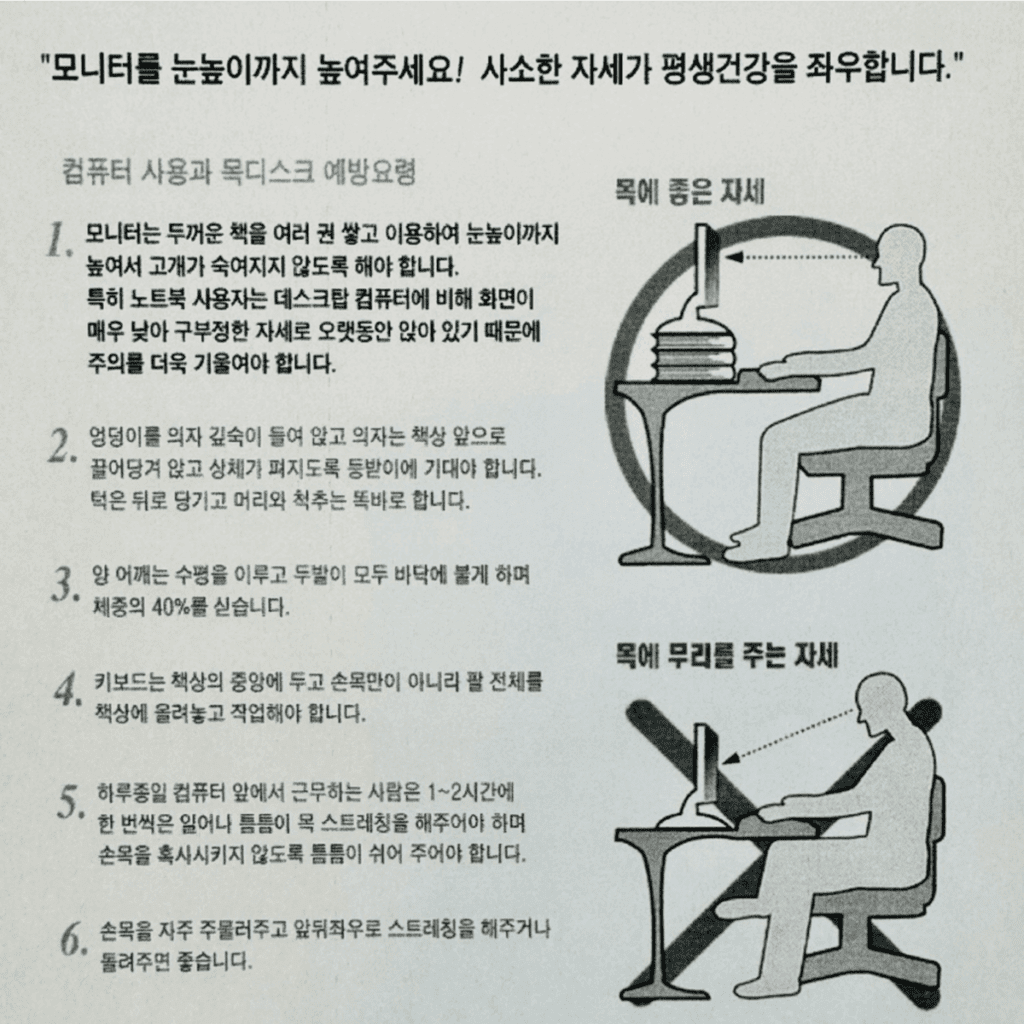
특히 높이는 사무 업무로 인한 목 디스크의 1순위 원인이다.
손쉽게 적용 가능한 듀얼 모니터 최적 설정
개인적으로 생각하는 최적의 배치다. 화면이 큰 외부 모니터가 주 모니터로 정면에 위치해야 한다.
화면이 큰 디스플레이를 메인으로 사용하는 것이 효율 면이나 피로 면에서 훨씬 낫다.
그리고 주 모니터의 화면 높이가 내 눈높이와 어느 정도 맞춰져야 한다. 목을 숙이지 않는 자세의 중요성은 위의 예시 사진만 보더라도 쉽게 이해가 될 것이다.
보조 모니터인 노트북의 화면도 주 모니터와 비슷한 높이로 맞춰서 45도 정도 각도로 좌우 중 편한 쪽에 위치하는 것이 좋다. 그럼 고개를 살짝 돌리며 눈만 돌리면 된다. 대충 아래와 같은 식이다.

위와 같은 환경을 구성하려면 3가지가 필요하다.
- 주 모니터의 높이를 높일 받침대
- 노트북을 받쳐줄 받침대
- 키보드 – 받침대로 간 노트북 키보드는 사용할 수 없게 되므로
뭔가 대단한 준비가 필요해 보인다. 하지만 아니다. 정말 적은 비용에 구하기 쉬운 아이템으로 바로 구축할 수 있다.
기본 설정: 정말 별거 아니다
기본적인 설정은 만 원이 채 들지 않는다.
위 화면의 설정은 내가 실제로 사용하고 있는 책상의 설정이고 키보드를 저가로 설정하면 7천 원이면 가능한 구성이다.
현재 업무 특성상 한 곳에서 근무하는 게 아니고 일주일에 2~3일 정도만 사용하는 책상이라 기본적인 설정만 해둔 것이다. 비용은 적게 들었지만 위에서 이야기한 최적의 배치 조건은 다 충족한다.
주 모니터 받침대: 주변의 물건을 활용
우선 주 모니터의 높이를 높일 받침대는 돌아다니는 쓸모없는 책을 몇 권 모으면 된다.
어설픈 모니터 받침대보다 이게 낫다. 책의 양으로 높이를 내가 원하는 대로 설정이 가능하기 때문에 그렇다. 보기에도 그렇게 나쁘지 않다. 집이 아니고 사무실이다.
노트북 받침대: 저렴하고 실용적인 선택
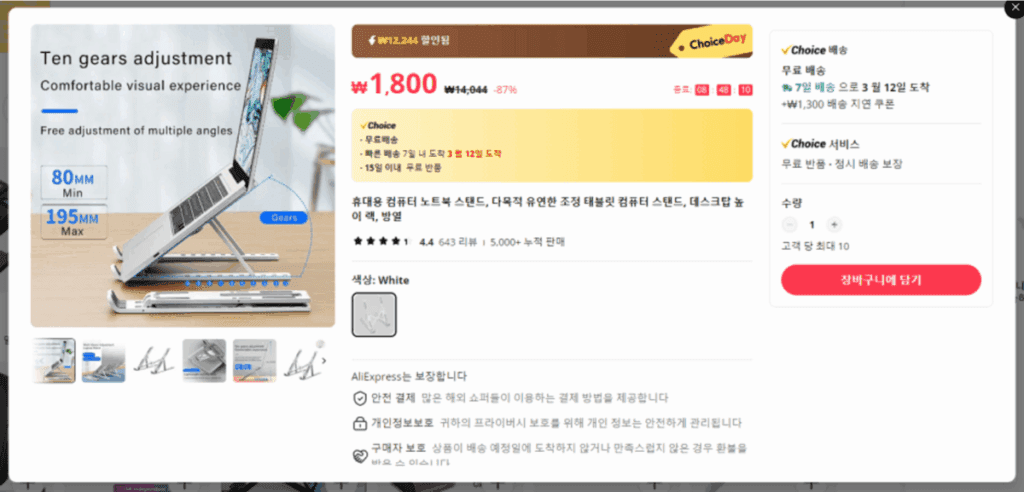
두 번째 준비물인 노트북 받침대는 기본적인 기능만 하면 일단 환경은 구축할 수 있다.
알리 천원마켓에서 2~3천 원이면 구입 가능하다. 위 사무실에서 내가 사용하는 설정의 노트북 받침대도 같은 것이다.
키보드: 다이소 또는 주변 둘러보기

마지막 준비물인 키보드는 다이소를 가면 5천 원에 구입할 수 있는 키보드가 꽤나 다양하게 있다. 취향대로 고르면 된다. 그전에 사무실을 한번 둘러보는 것을 추천한다. 의외로 유선 키보드는 캐비넷이나 어딘가에 안 쓰는 멀쩡한 물건이 짱박혀있는 경우가 정말 많다.
위와 같이만 설정을 하고 지난번에 포스팅한 듀얼 모니터 사용 알짜팁만 다 적용하면 업무 환경이 기존보다 정말 많이 쾌적해질 것이다. 그리고 나서 정말 쓸만하다면 키보드든 거치대든 욕심을 조금씩 내보면 된다.
써보고 업그레이드 욕심이 난다면
키보드: 개인의 취향 존중
키보드는 정말 취향의 영역이라 추천이 어려운 아이템이긴 하다.
다만, 요즘 중국산 기계식 키보드의 가성비가 정말 미쳐버렸기에 예전에 비해선 정말 저렴한 가격에 괜찮은 키보드 구매가 가능해졌다. (얼마 전 출시된 레이니75 같은 경우 7~8만 원대 가격에 기존 30만 원 이상의 키보드보다 좋은 스펙을 자랑한다)
개인적으로는 본인에게 맞는 좋은 키보드를 하나쯤 사서 쓰는 것을 추천한다. 5만원 이상의 키보드 정도만 경험해도 타건감 등에 민감한 사람들은 굉장히 감탄을 하는 경우가 많다. 키보드의 경우 한번 구입하면 5년~10년 정도는 사용이 가능하다. 약간의 투자로 즐겁게 일할 수 있는 환경이 될 수 있다.
노트북 거치대: 강력 추천 모델
노트북 거치대도 최근 선택지가 많아진 아이템인데, 뭘 쓰느냐 보다는 일단 사용을 시작하는 걸 추천한다. 위에서 이야기한 대로 알리에서 구입 가능한 3천원 짜리만 해도 기본적인 기능은 다 한다.
그래도 선택이 어렵다면 아래의 포스팅을 읽어보면 도움이 될 것이다. 나름 많은 제품을 사용해보고 어떤 제품을 선택해야 하는지 개인적으로 사용하는 제품은 무엇인지를 이야기한 포스팅이다.
[노트북 스탠드 추천 : 사용해야 하는 이유와 선택 가이드]
USB-C 타입 허브: 편리성을 더하다
뭔가 투자를 하지 않은 것 같아서 허전하다면 위의 설정에 한 가지 아이템을 더 추가하길 권해본다. USB-C 타입 허브다.
위에서 이야기한대로 설정해서 사용하면 불편한 점이 하나 있다. 바로 노트북이 거치 되어 있어서 회의 등으로 자리를 이동했다가 복귀하면 키보드, 모니터 선, 전원선을 그때그때 다시 연결해야 한다는 것.
USB-C 타입 허브를 지원하는 PD 충전 가능 노트북이라면 허브에 C타입 전원선, 모니터 HDMI, 키보드를 연결해 둔 상태로 허브의 USB-C 포트만 노트북에 연결하면 된다. 그러면 단점이 장점이 되어 버린다. USB-C Type Hub에 대한 더 세부적인 설명과 정보가 필요하면 하단의 포스팅을 참조하시길. 혹시라도 전원 부품 등에 대해 예민한 분은 패스하셔도 무방하다.
[USB-C 타입 허브 관련 링크]핵심 정리
오늘 이야기한 팁은 정말 작은 노력과 비용으로 큰 효과를 볼 수 있는 정보다.
팀 동료들에게 종종 생일 선물 대신해서 한번씩 위의 설정을 해주곤 하는데, 정말 반응이 좋다.
이 정도만 환경 설정을 해두고 지난번에 포스팅한 기본적인 단축키만 사용해도 이전보다는 훨씬 업무 환경이 쾌적해질 것이라고 장담한다.
평일 하루 중 절반을 보내는 사무실이다. 어느 정도는 자신을 위해 투자해도 된다. 그만두면 들고 나가면 되지 않는가.
- 필요한 이유: 디스플레이의 배치와 높이는 작업 효율과 건강에 큰 영향을 미친다.
- 기본 설정 조건: 큰 외장 모니터가 정면에 위치, 보조 노트북 모니터는 측면에 45도 각도로 위치, 모든 디스플레이의 높이는 최대한 앉았을 때의 눈높이에 자연스럽게 맞춘다.
- 준비물: 주 모니터 받침대, 노트북 받침대, 키보드
- 최소 설정: 남는 책으로 주 모니터 높이 올리고, 최저 비용으로 노트북 받침대 구입, 남는 키보드나 최저 비용으로 키보드 구매 → 만 원 이하면 충분